Hvordan beregner man hurtigt kvadratroden af en værdi i Excel?
Har du nogensinde været irriteret over beregningen på kvadratroden af flere værdier en efter en manuelt? Faktisk kan du hurtigt få kvadratroden af værdier på én gang med en simpel formel i Excel-ark.
Beregn kvadratroden efter SQRT-funktionen
Beregn kvadratroden efter funktionen Funktion
 Beregn kvadratroden ved hjælp af SQARE-funktionen
Beregn kvadratroden ved hjælp af SQARE-funktionen
Vælg en tom celle, som du vil placere resultatet, indtast denne formel = SQRT (A2), og træk derefter påfyldningshåndtaget ned at anvende denne formel på celler. Se skærmbillede:
I formlen er A2 den celle, du bruger til at beregne kvadratroden.
 Beregn kvadratroden efter funktionen Funktion
Beregn kvadratroden efter funktionen Funktion
Hvis du vil erstatte tallene med deres kvadratrødder direkte, kan du anvende Kutools til Excel's Produktion nytte.
| Kutools til Excel, med mere end 300 praktiske funktioner, der gør dine job lettere. |
1. Vælg de tal, du vil beregne, klik på Kutools > Mere > Produktion. Se skærmbillede:
2. i Betjeningsværktøjer dialog, tjek Funktion fra venstre Produktion Liste, vælg SQRT fra rullelisten i det midterste afsnit, og du kan angive, om du vil oprette formler eller springe formelceller over, som du har brug for. Se skærmbillede: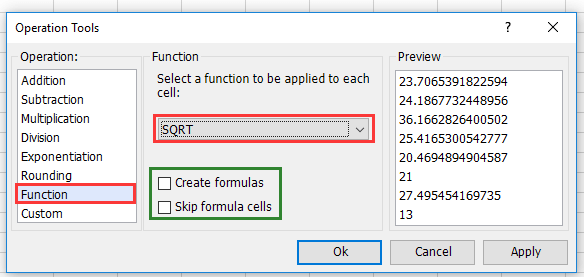
3. klik Ok.
Bedste kontorproduktivitetsværktøjer
Overlad dine Excel-færdigheder med Kutools til Excel, og oplev effektivitet som aldrig før. Kutools til Excel tilbyder over 300 avancerede funktioner for at øge produktiviteten og spare tid. Klik her for at få den funktion, du har mest brug for...

Fanen Office bringer en grænseflade til et kontor med Office, og gør dit arbejde meget lettere
- Aktiver redigering og læsning af faner i Word, Excel, PowerPoint, Publisher, Access, Visio og Project.
- Åbn og opret flere dokumenter i nye faner i det samme vindue snarere end i nye vinduer.
- Øger din produktivitet med 50 % og reducerer hundredvis af museklik for dig hver dag!
